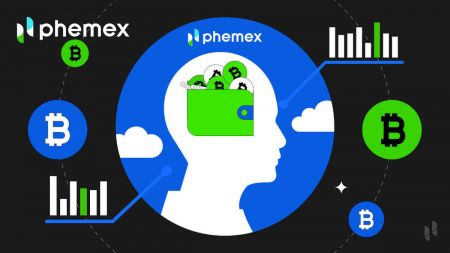Phemexログイン - Phemex Japan - Phemex日本
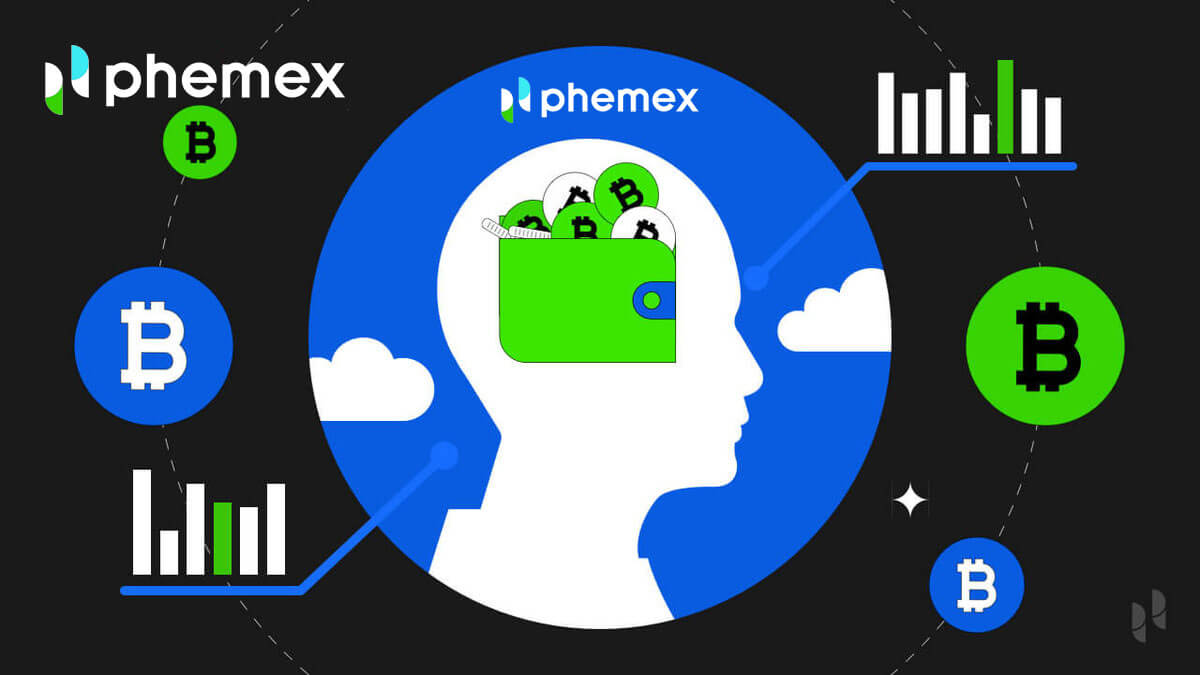
Phemex へのログイン方法
Phemex アカウントにログインする方法
1.「ログイン」ボタンをクリックします。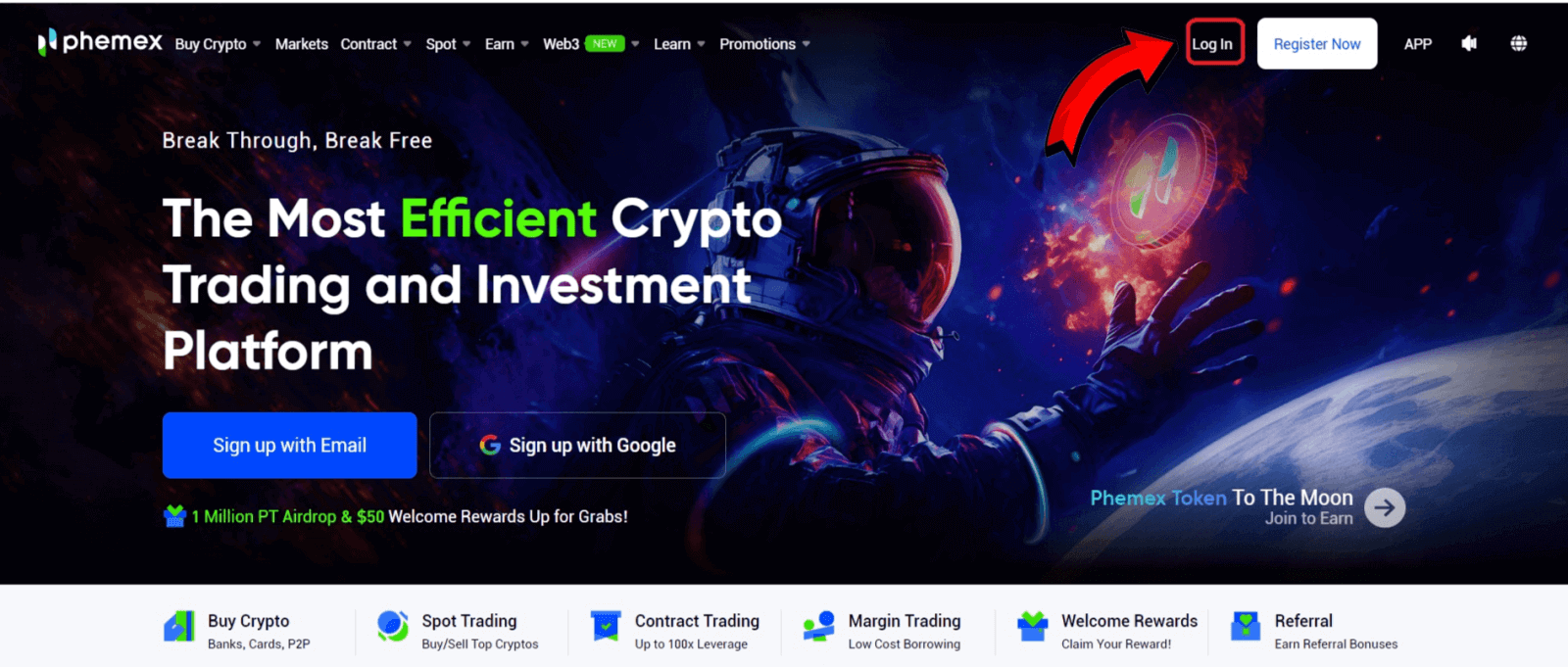
2.電子メールとパスワードを入力します。次に「ログイン」をクリックします。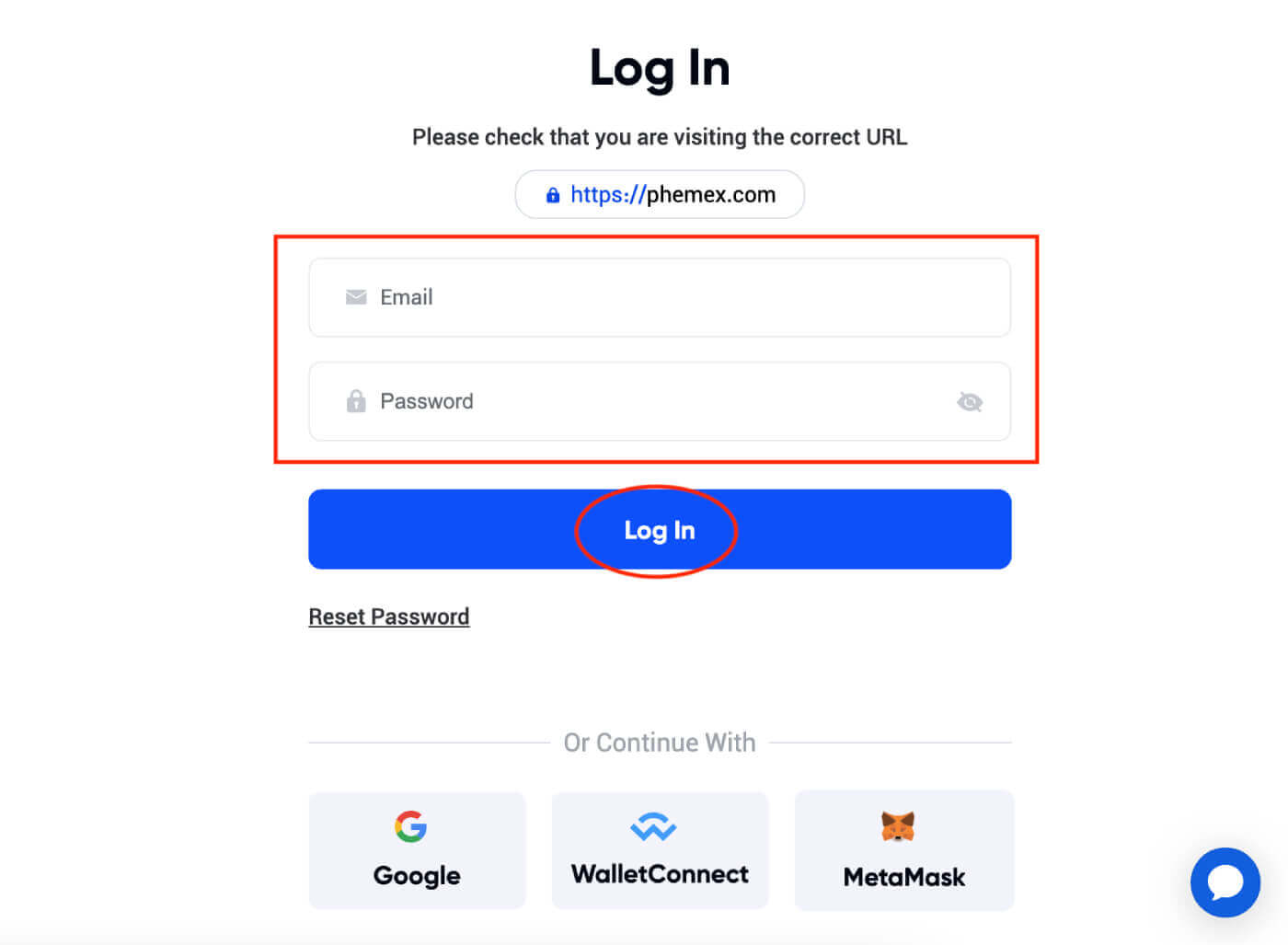 3.確認メールが送信されます。Gmail のボックスをオンにします。
3.確認メールが送信されます。Gmail のボックスをオンにします。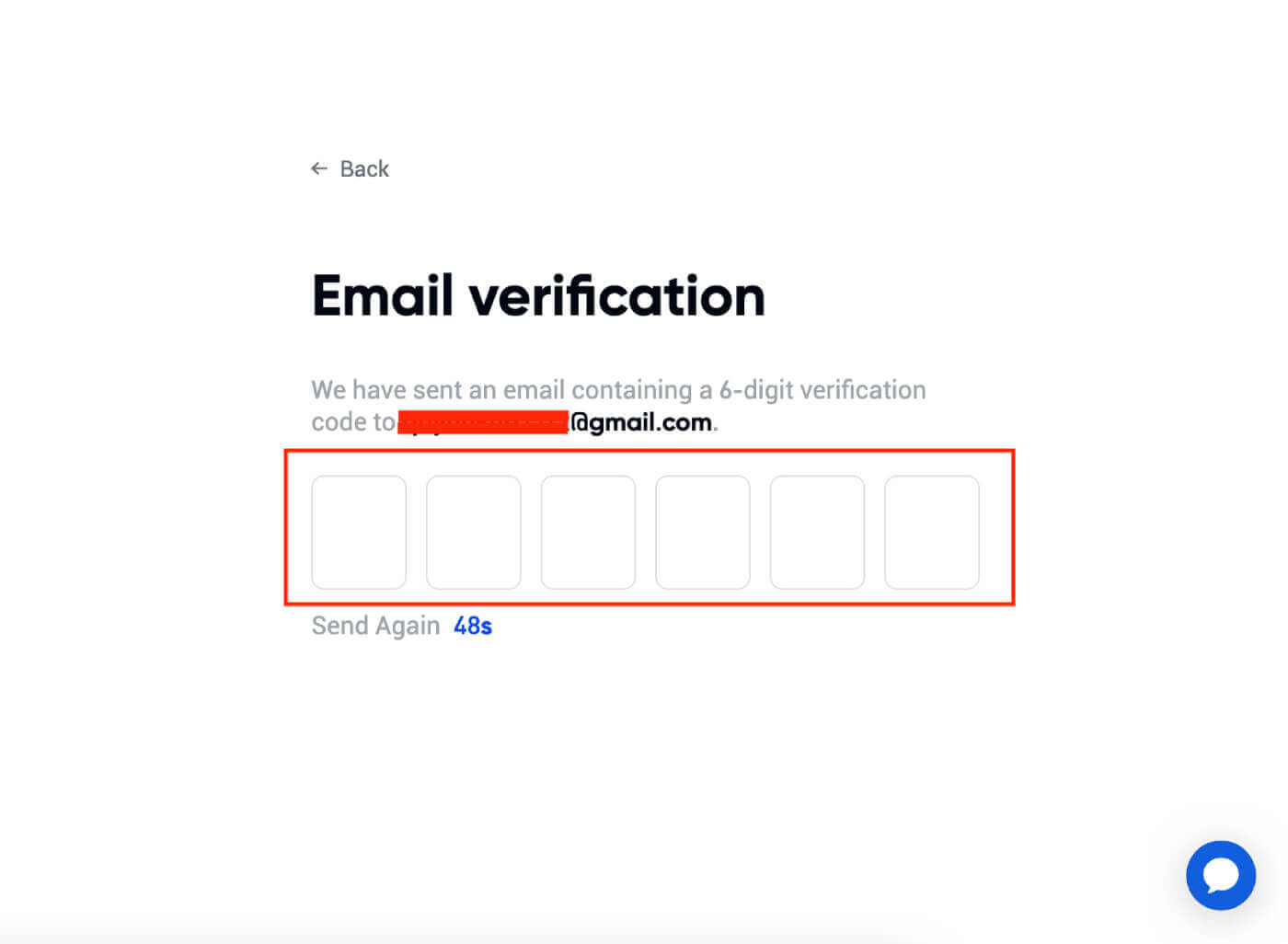 4. 6 桁のコードを入力します。
4. 6 桁のコードを入力します。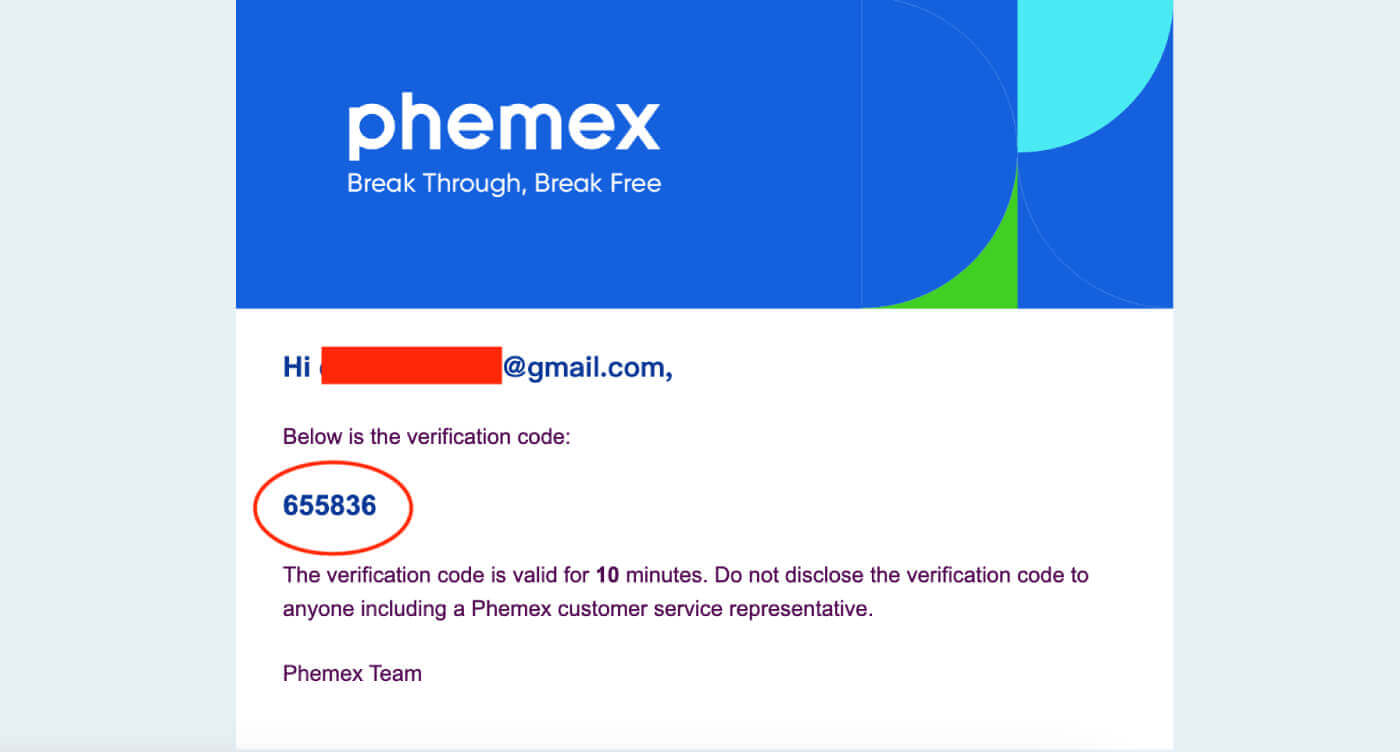
5.ホームページのインターフェイスを表示して、すぐに暗号通貨の旅を楽しみ始めることができます。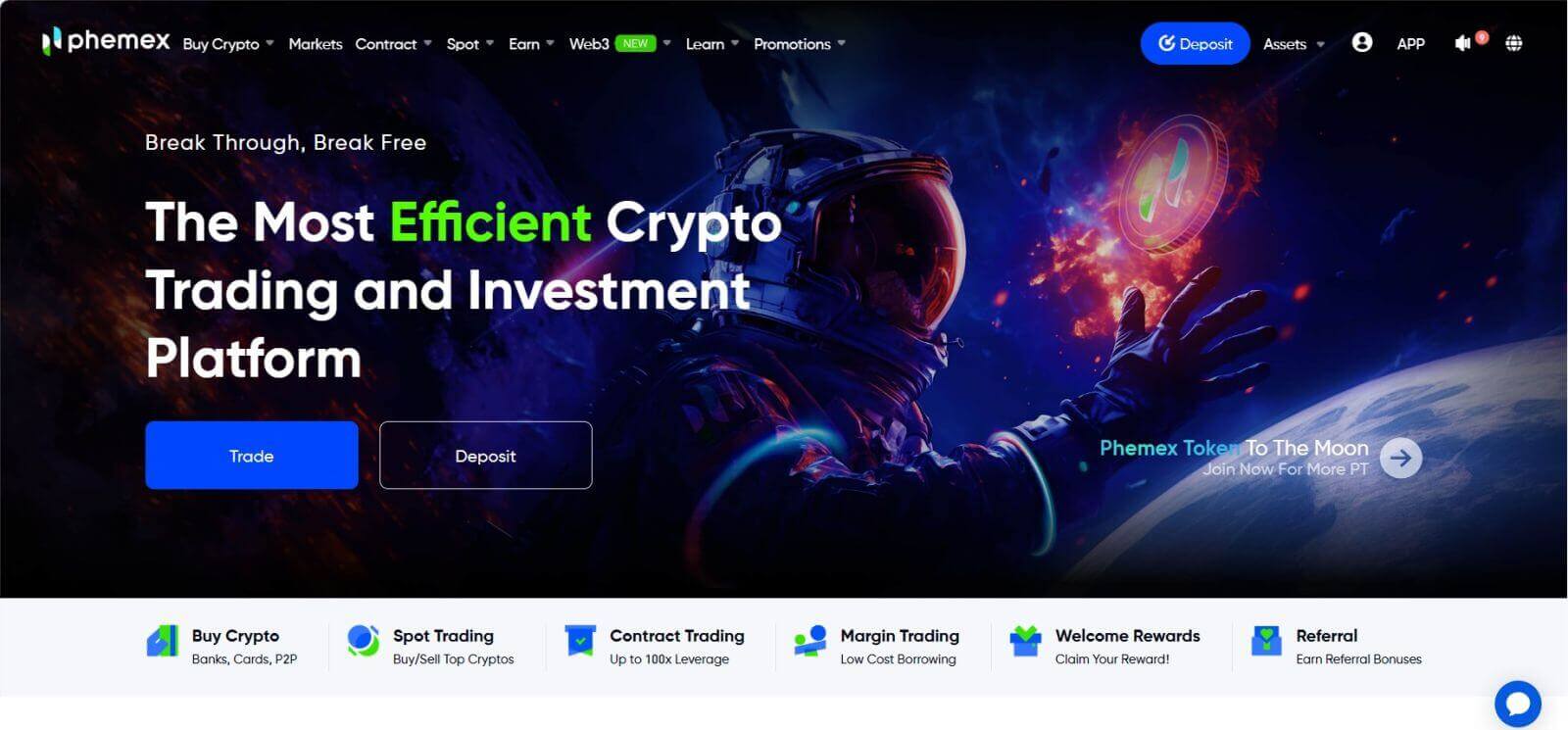
Phemex アプリにログインする方法
1. Phemexアプリにアクセスし、「ログイン」をクリックします。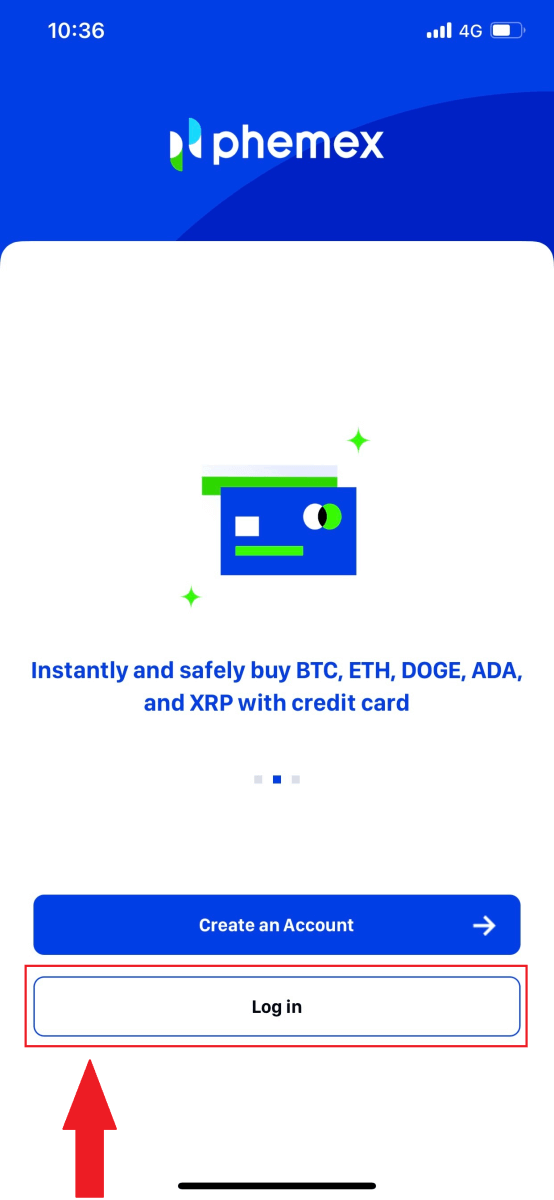
2.電子メールとパスワードを入力します。次に「ログイン」をクリックします。
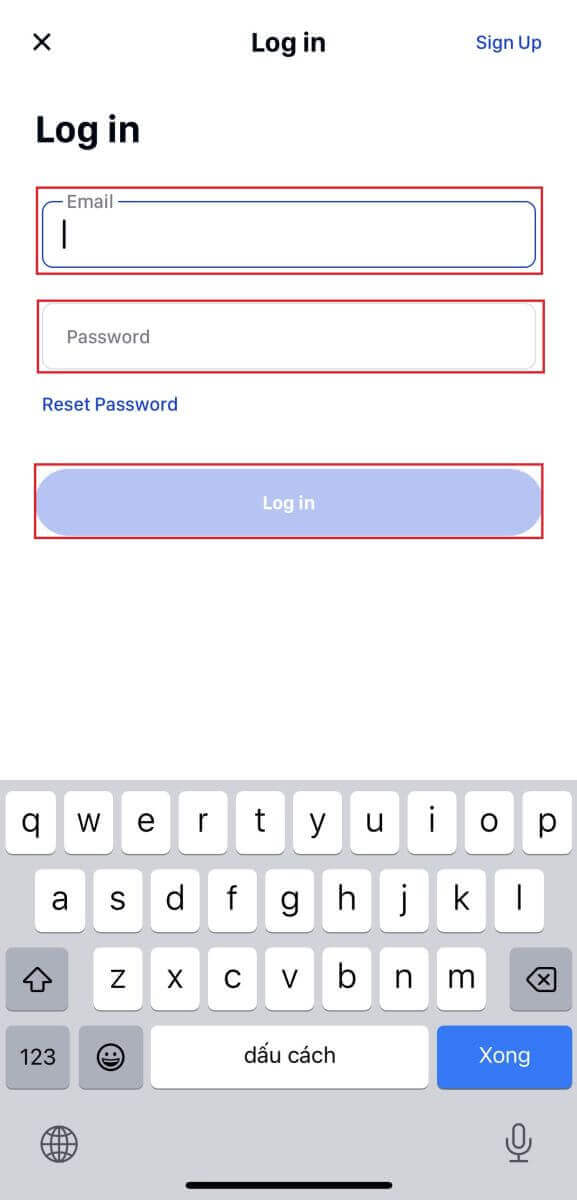
3.ホームページのインターフェイスを表示して、すぐに暗号通貨の旅を楽しみ始めることができます。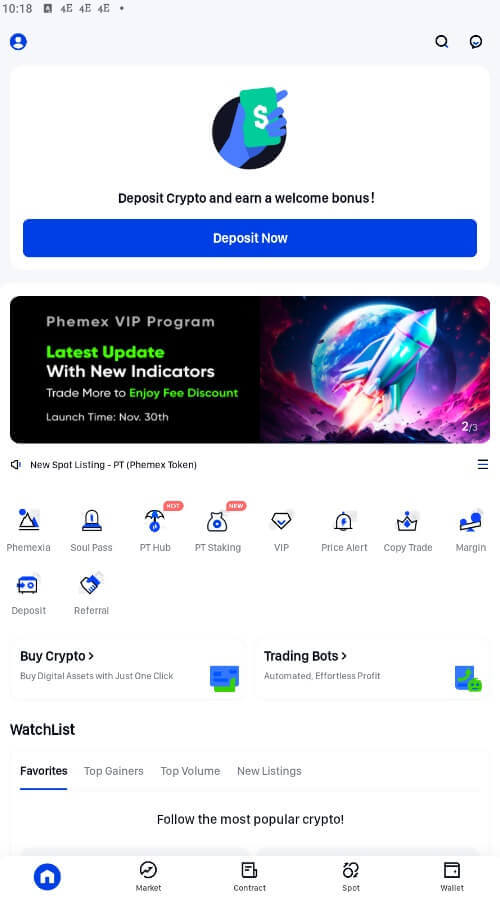
GoogleアカウントでPhemexにログインする方法
1.「ログイン」ボタンをクリックします。
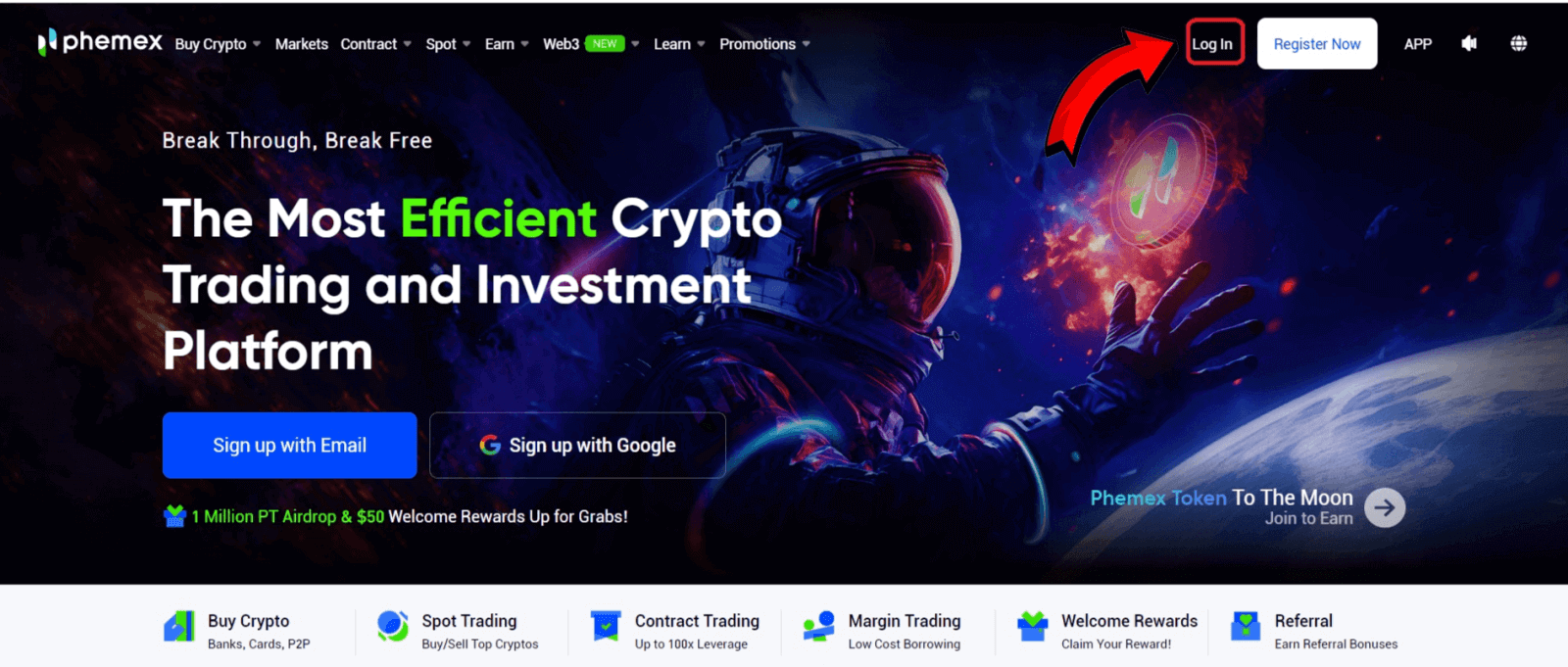
2.「Google」ボタンを選択します。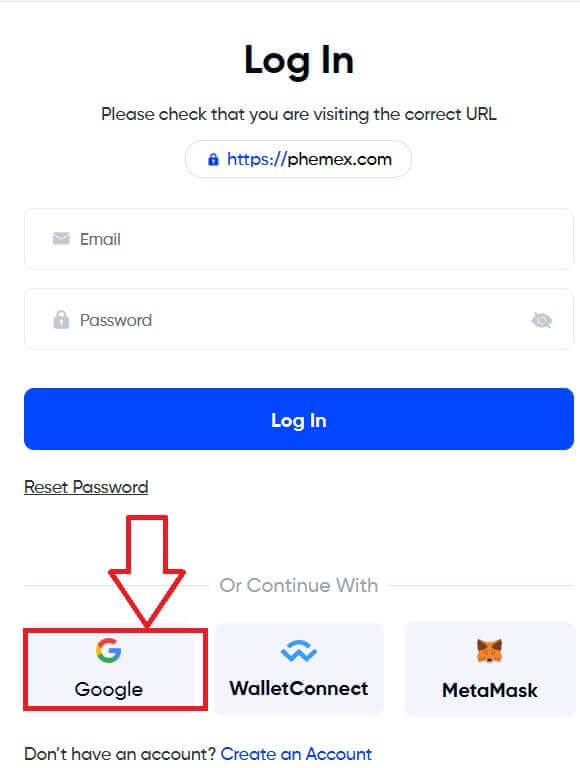
3.メールアドレスまたは電話番号を入力し、「次へ」をクリックします。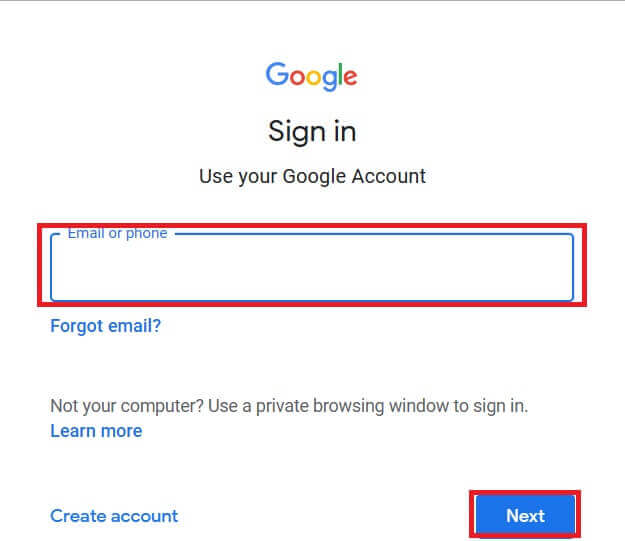
4.次に、パスワードを入力し、「次へ」を選択します。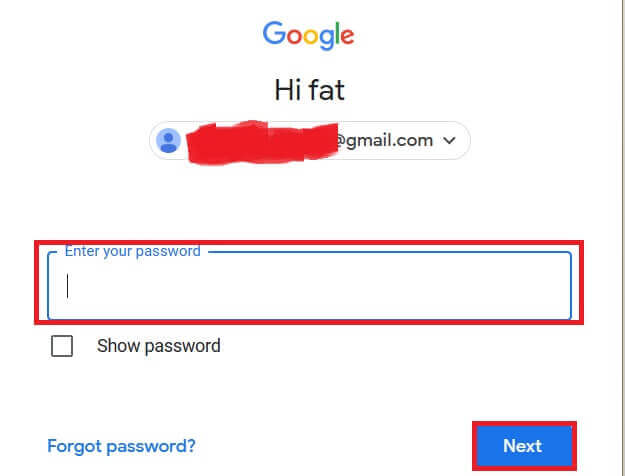
5.結局、このインターフェイスが表示され、Google アカウントで Phemex に正常にログインできるはずです。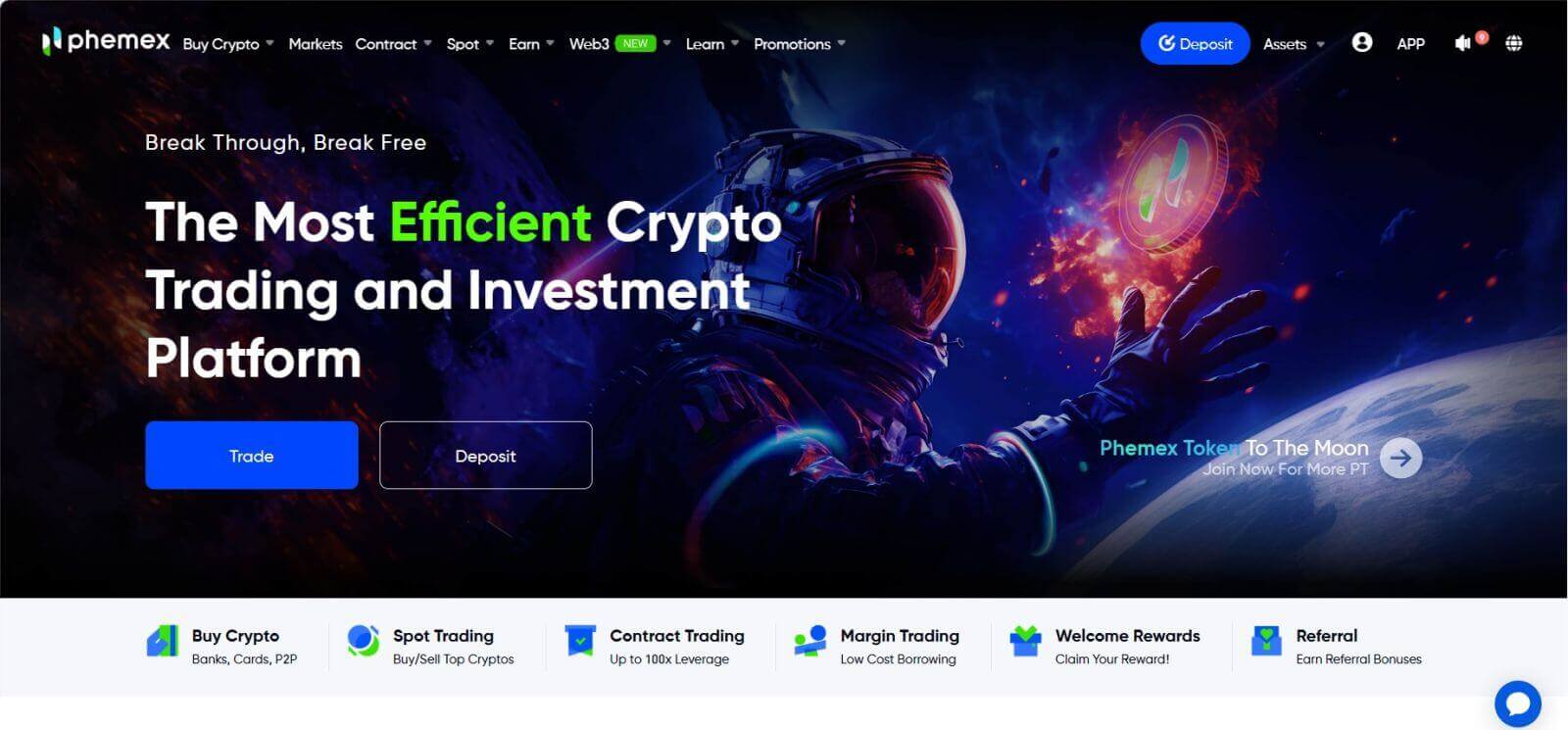
MetaMask を Phemex に接続する方法
Web ブラウザを開いて Phemex Exchange に移動し、Phemex Web サイトにアクセスします。
1.ページ内右上の[ログイン]ボタンをクリックします。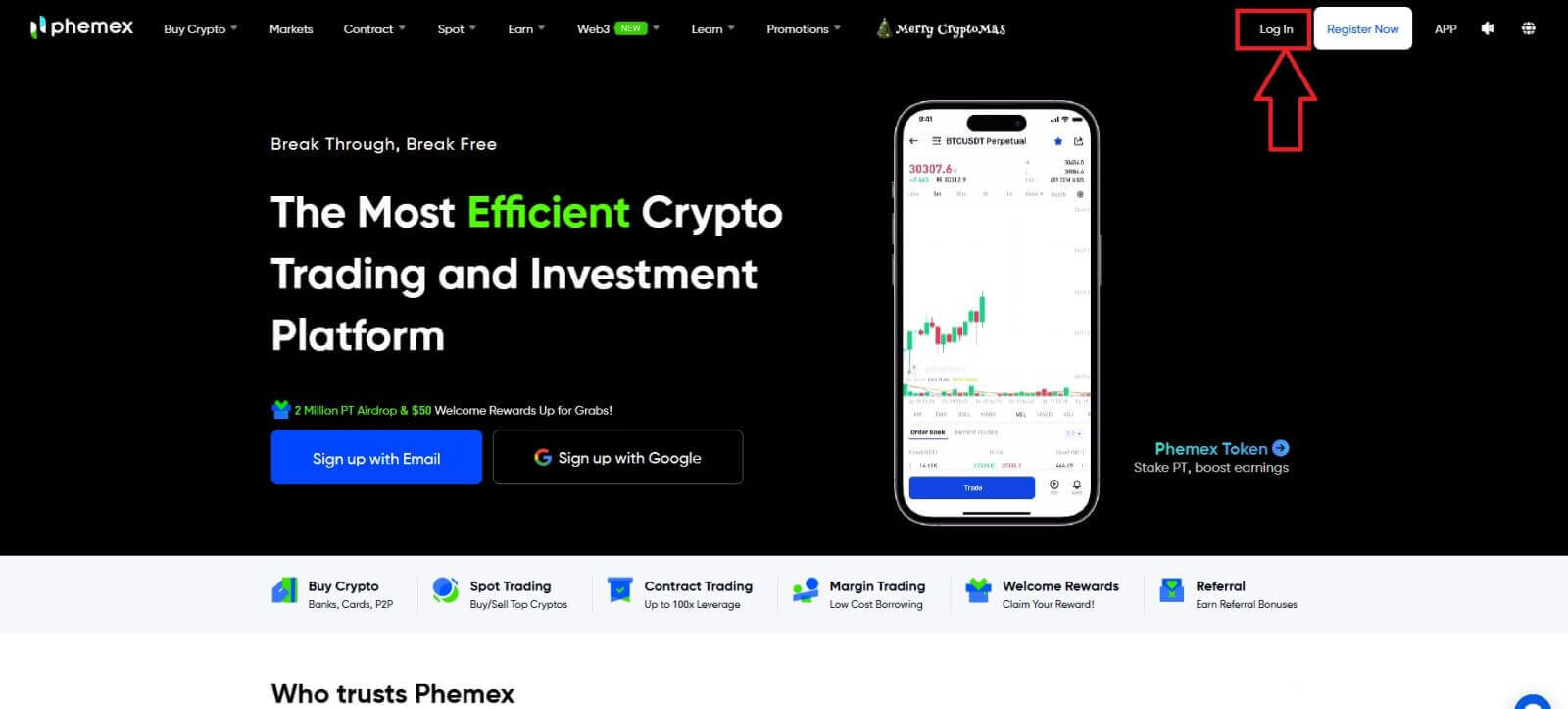
2. [メタマスク]を選択します。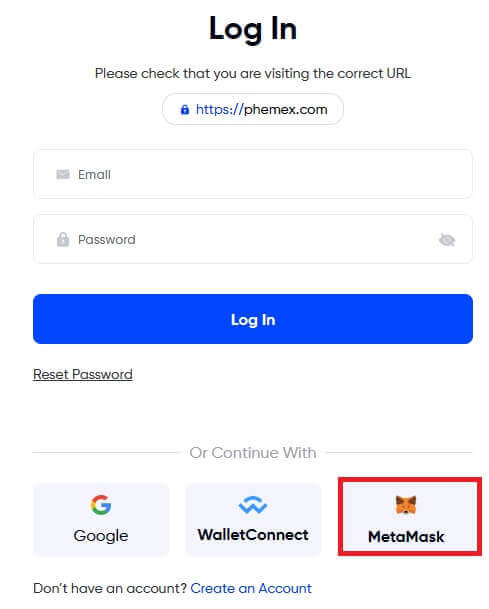
3.表示される接続インターフェイスで「次へ」をクリックします。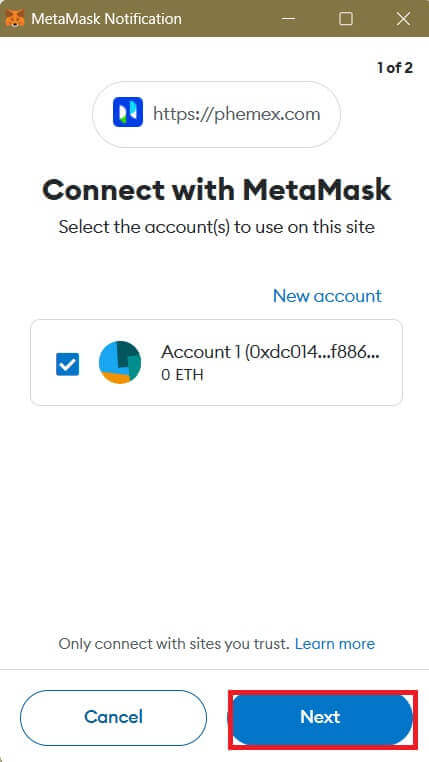
4. MetaMask アカウントを Phemex にリンクするように求められます。「接続」を押して確認します。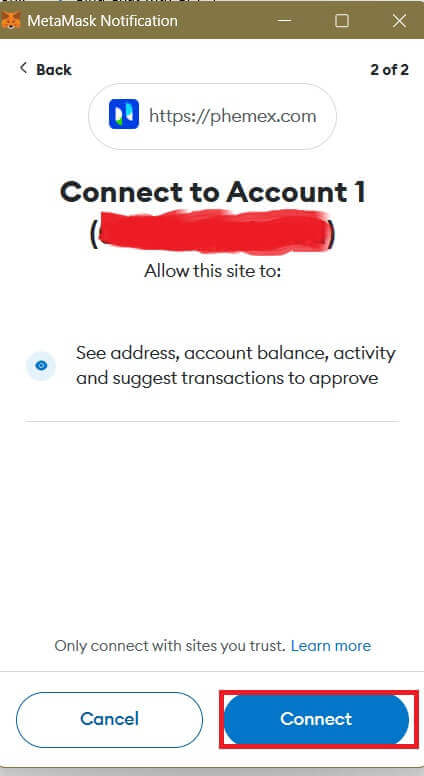
5.署名リクエストが表示されるので、「署名」をクリックして確認する必要があります。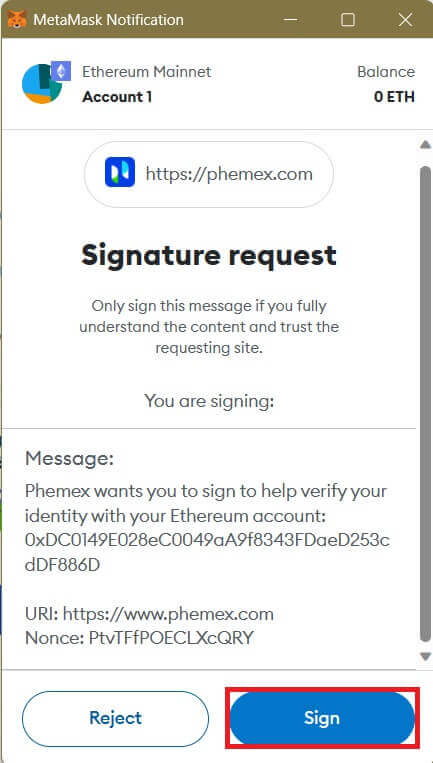
6.その後、このホームページのインターフェイスが表示されれば、MetaMask と Phemex は正常に接続されています。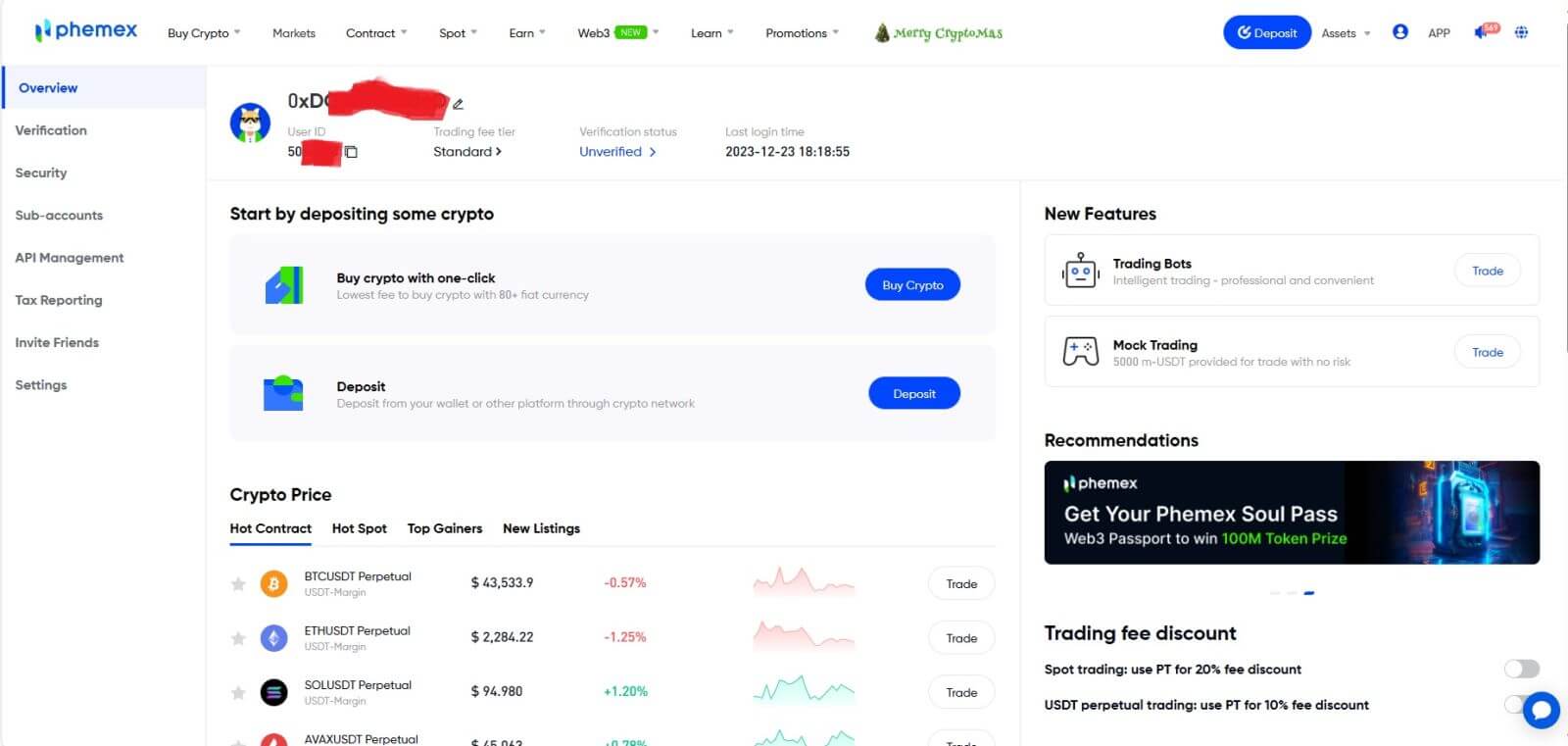
Phemex アカウントのパスワードを忘れてしまいました
Phemex アプリまたは Web サイトを使用して、アカウントのパスワードをリセットできます。セキュリティ上の懸念により、パスワードのリセット後、アカウントからの出金は丸 1 日間ブロックされることに注意してください。
1. Phemex アプリに移動し、[ログイン] をクリックします。
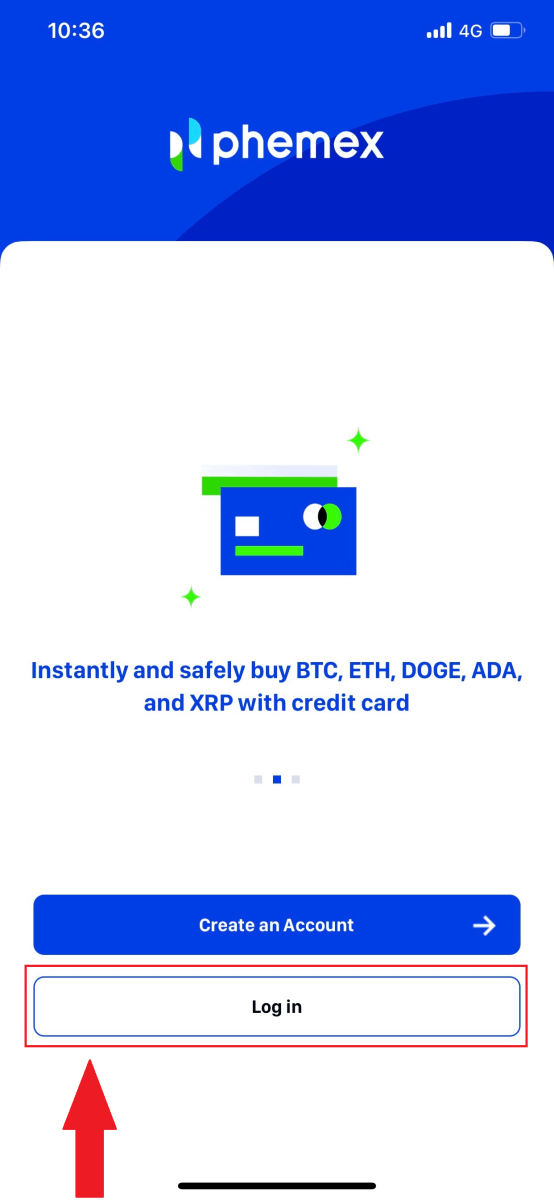
2.ログインページで「パスワードをリセット」をクリックします。
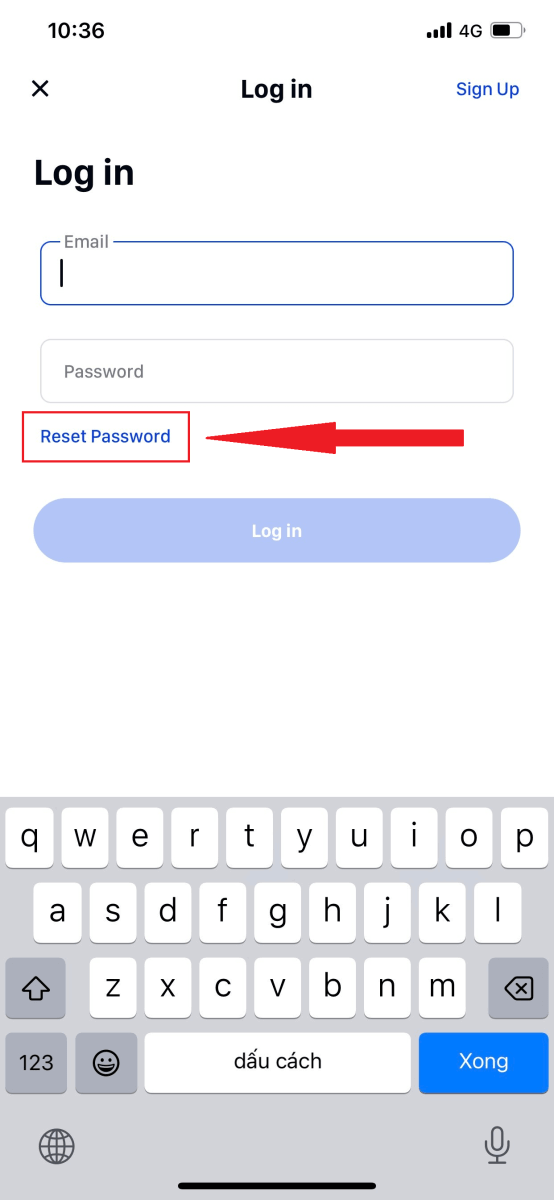
3.メールアドレスを入力し、[次へ] をクリックします。
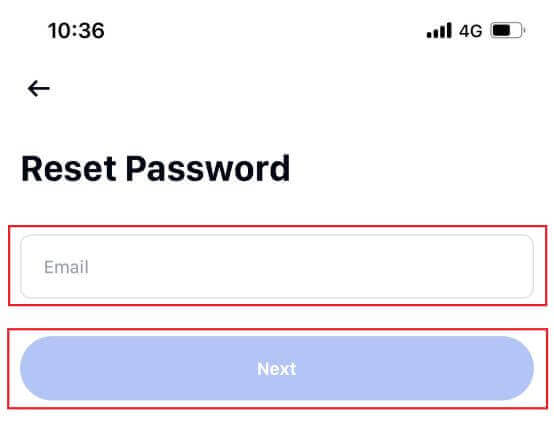
4.メールで受け取った確認コードを入力し、[確認] をクリックして続行します。
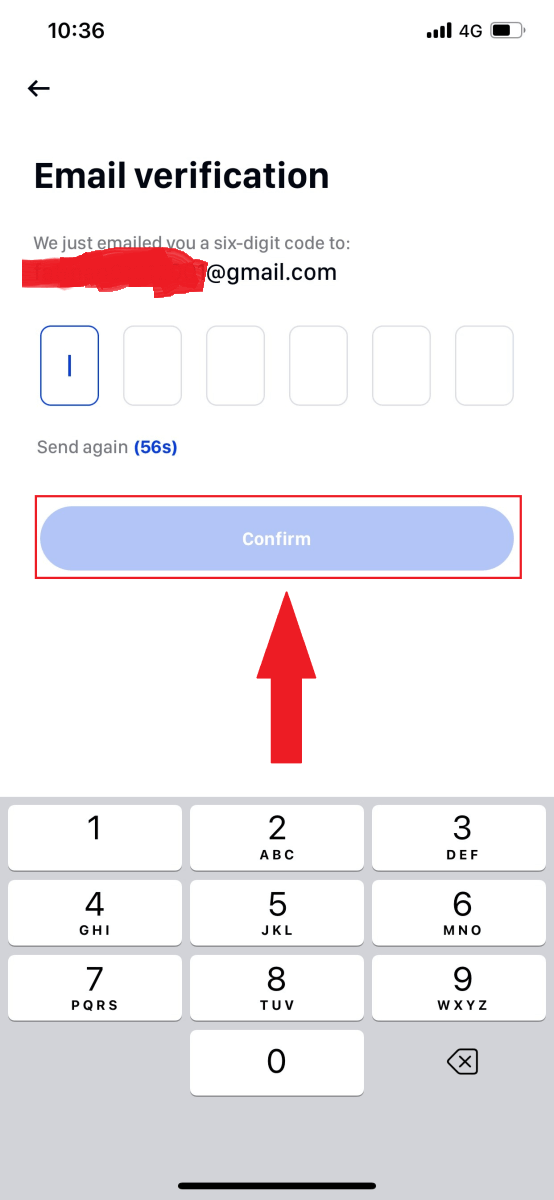
5.新しいパスワードを入力し、[確認] をクリックします。
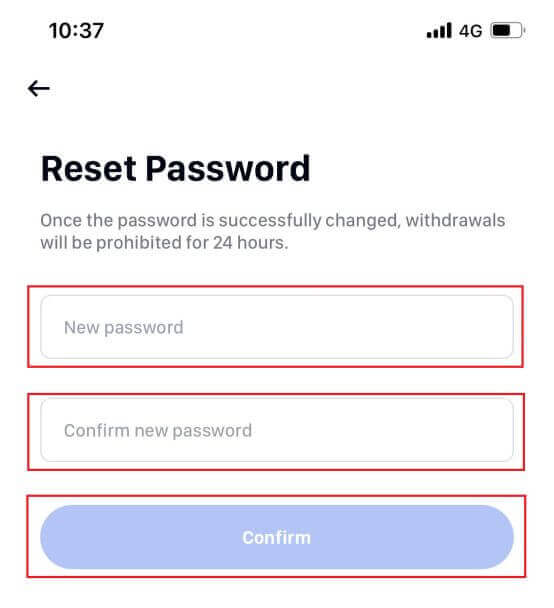
6.パスワードは正常にリセットされました。新しいパスワードを使用してアカウントにログインしてください。
注: Web サイトを使用する場合は、アプリと同じ手順に従ってください。
よくある質問 (FAQ)
二要素認証とは何ですか?
2 要素認証 (2FA) は、電子メール検証とアカウント パスワードに対する追加のセキュリティ層です。2FA を有効にすると、Phemex NFT プラットフォームで特定のアクションを実行するときに 2FA コードを提供する必要があります。
TOTPはどのように機能しますか?
Phemex NFT は、2 要素認証に時間ベースのワンタイム パスワード (TOTP) を使用します。これには、30 秒間のみ有効な一時的で一意のワンタイム 6 桁のコードが生成されます。プラットフォーム上の資産や個人情報に影響を与えるアクションを実行するには、このコードを入力する必要があります。
コードは数字のみで構成する必要があることに注意してください。
2FA によって保護されるアクションはどれですか?
2FA が有効になった後、Phemex NFT プラットフォームで次のアクションを実行するには、ユーザーは 2FA コードを入力する必要があります。
- NFT のリスト (2FA はオプションでオフにできます)
- 入札オファーを受け入れる (2FA はオプションでオフにできます)
- 2FA を有効にする
- 支払いのリクエスト
- ログイン
- パスワードを再設定する
- NFTの出金
NFT を引き出すには、必須の 2FA セットアップが必要であることに注意してください。2FA を有効にすると、ユーザーはアカウント内のすべての NFT に対して 24 時間の出金ロックに直面します。
Phemex でアカウントを確認する方法
本人確認の完了方法
アカウントの認証はどこで受けられますか?
本人確認には「ユーザーセンター」-「認証」からアクセスできます。このページで現在の認証レベルを確認でき、Phemex アカウントの取引限度額が決まります。制限を増やすには、それぞれの ID 検証レベルを完了してください。
本人確認を完了するにはどうすればよいですか? ステップバイステップのガイド
1.アカウントにログインします。「ユーザープロフィール」をクリックし、「認証」を選択します。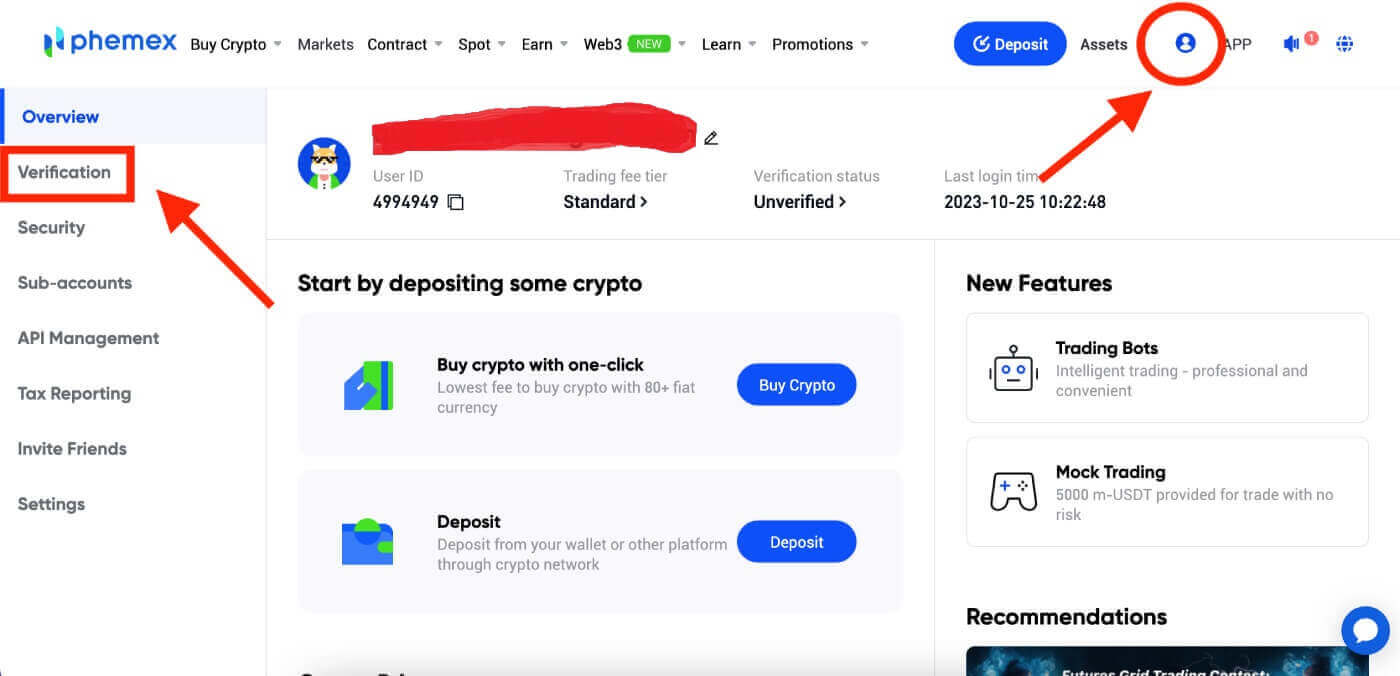
2.このセクションでは、「現在の機能」、「基本認証」、および「高度な認証」と、それらに対応する入金および出金の限度額が表示されます。これらの制限は国によって異なる場合があります。「確認」を選択すると制限を更新できます。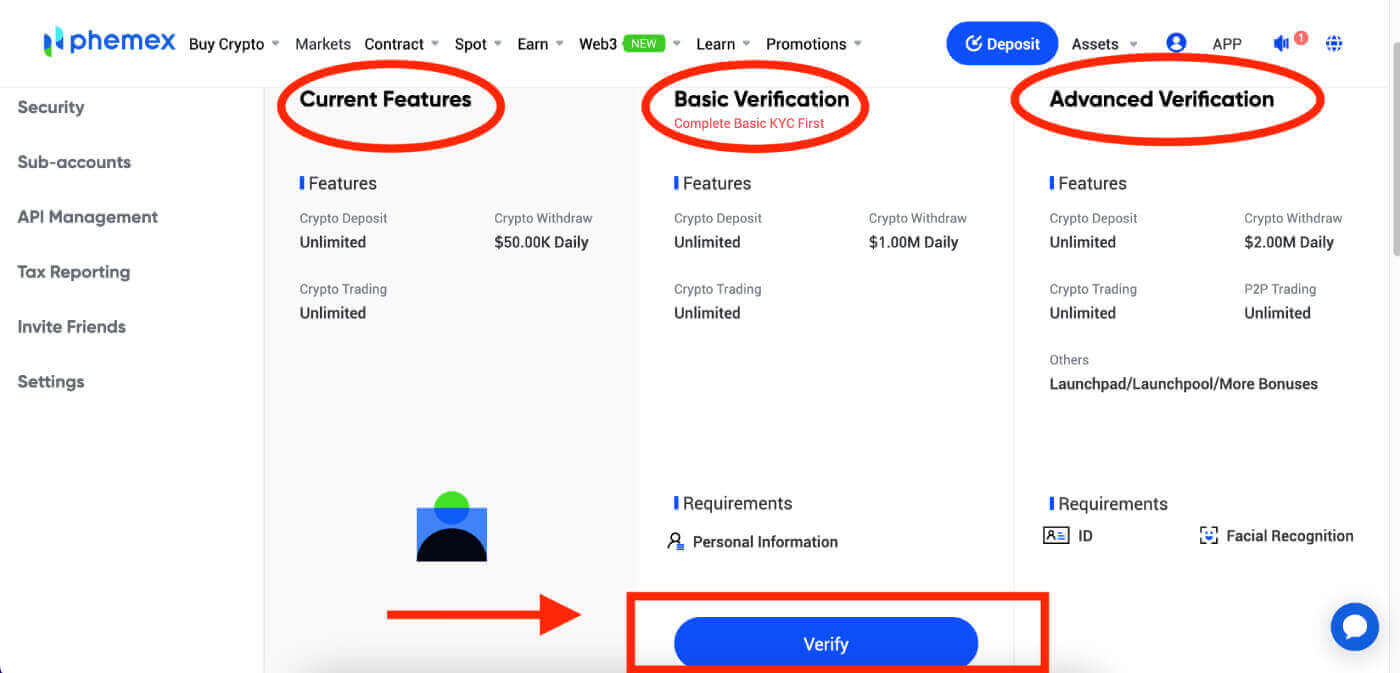
3.基本情報を入力します。完了したら、「送信」をクリックします。
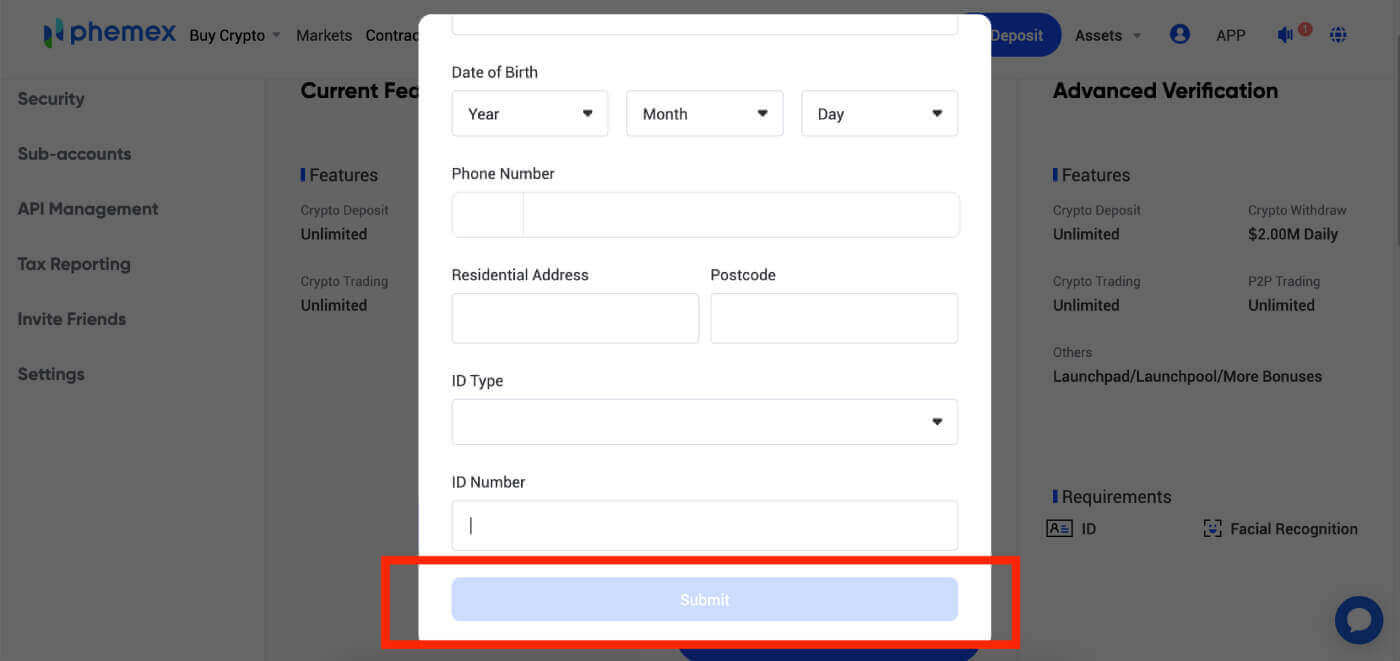 4.基本情報をもう一度確認します。情報が間違っている場合は「編集」をクリックし、正しければ「確認」をクリックします。
4.基本情報をもう一度確認します。情報が間違っている場合は「編集」をクリックし、正しければ「確認」をクリックします。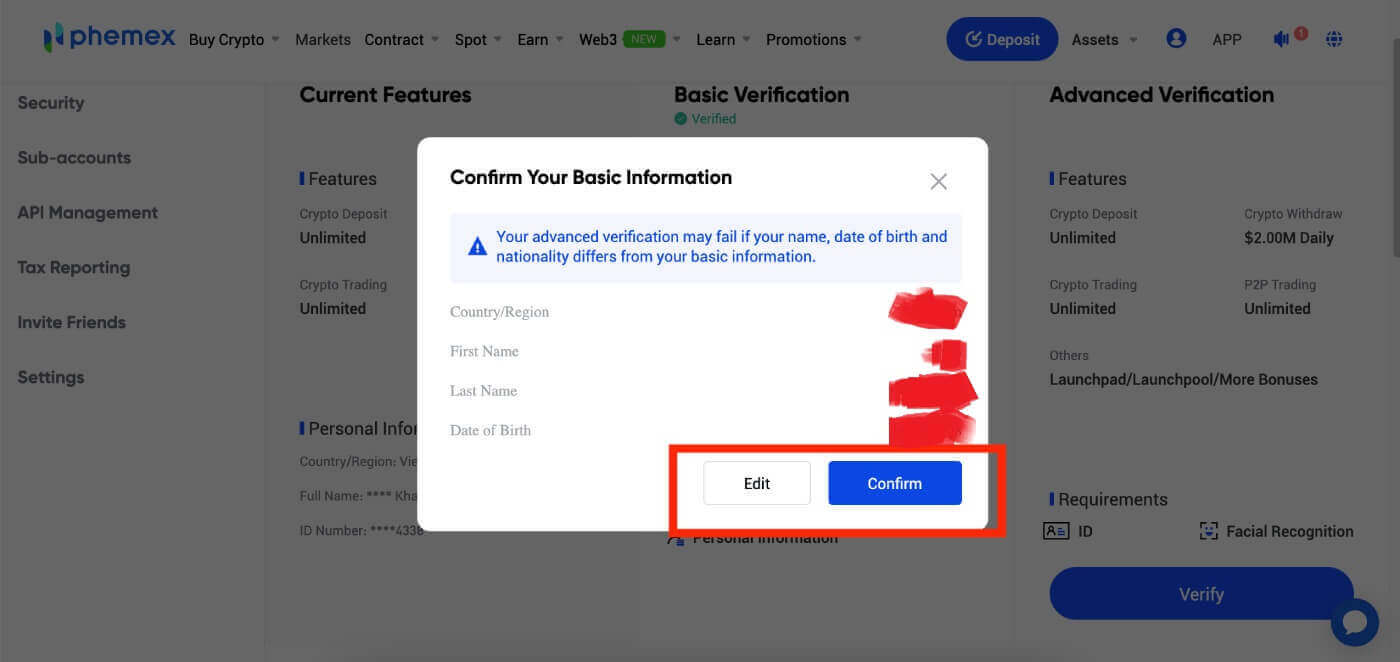 5.高度な検証に進み、ID の検証を開始します。「開始」をクリックします。
5.高度な検証に進み、ID の検証を開始します。「開始」をクリックします。
注:身分証明書、パスポート、または運転免許証をご用意ください。開始しないとページは数分で期限切れになることに注意してください。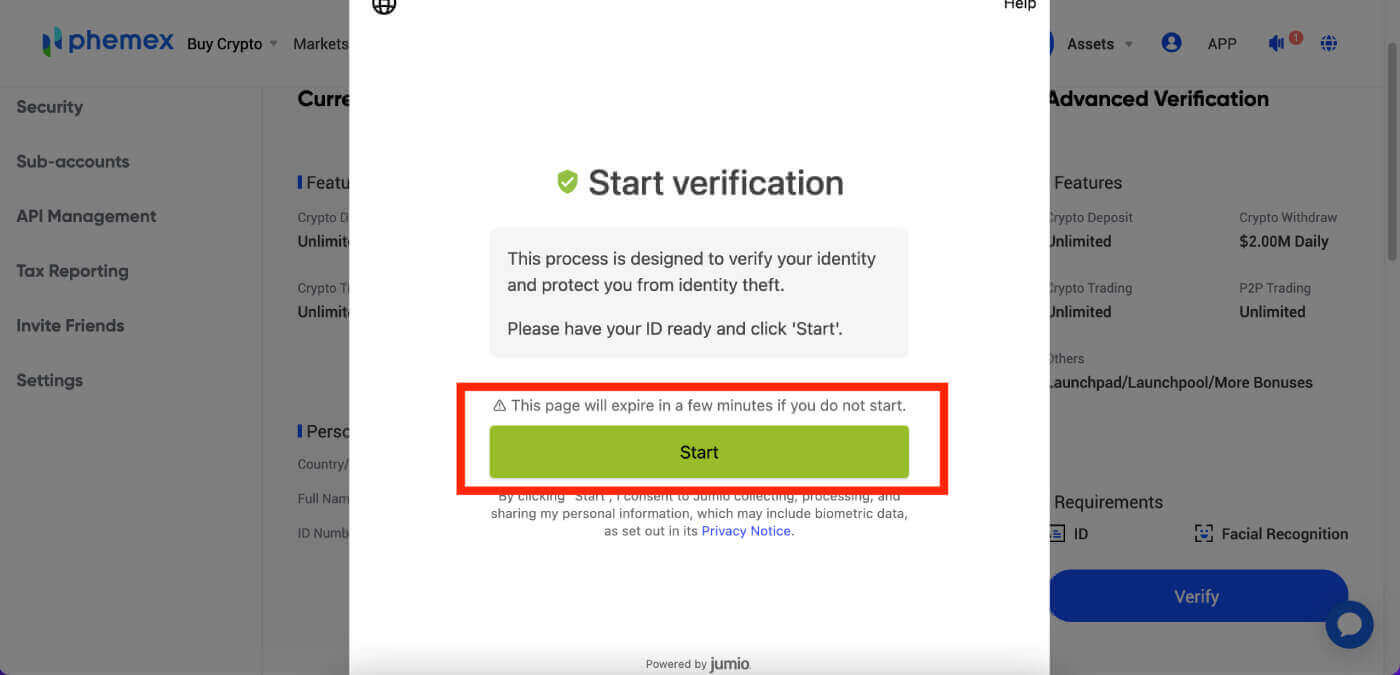 6.国を選択し、確認するID の種類を選択します。
6.国を選択し、確認するID の種類を選択します。
7.リンクを電子メールで送信するか、QR コードをスキャンしてリンクを取得して検証を開始するかを選択できます。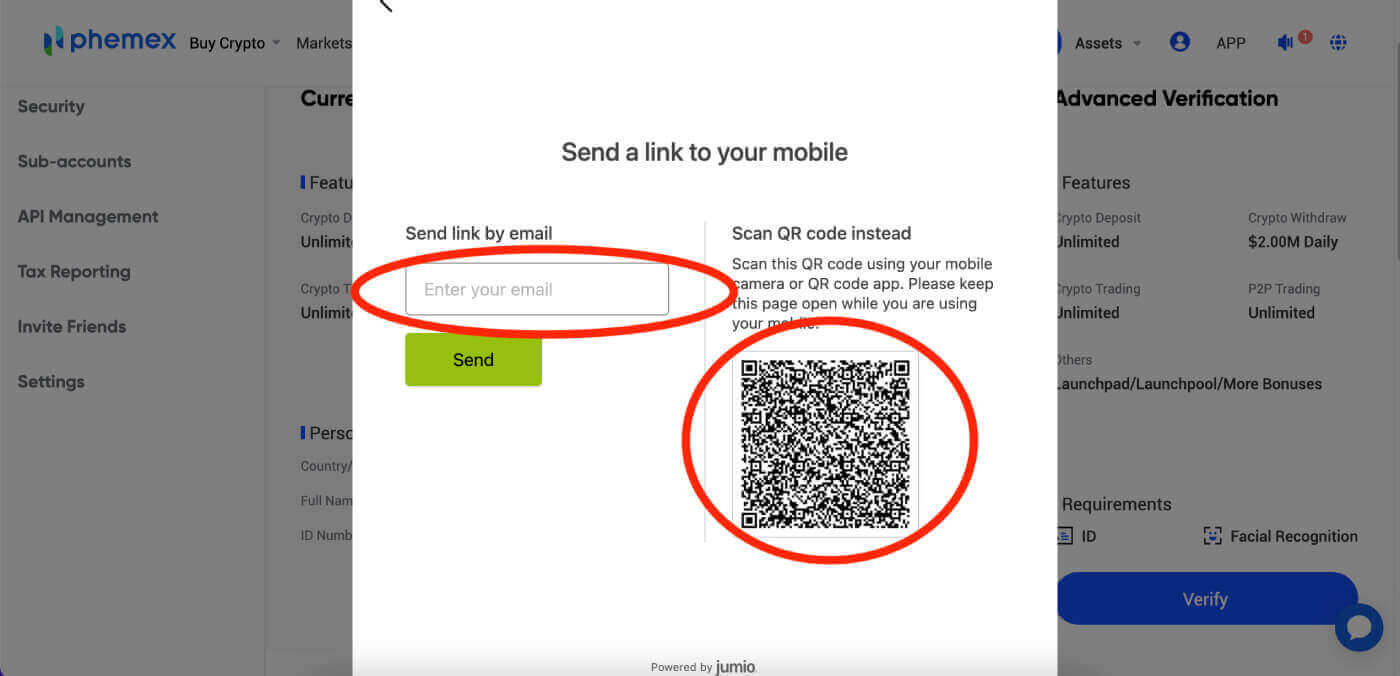
8.確認するリンクがある場合は、「開始」をクリックします。次に、身分証明書、パスポート、または運転免許証と顔認証を撮影します。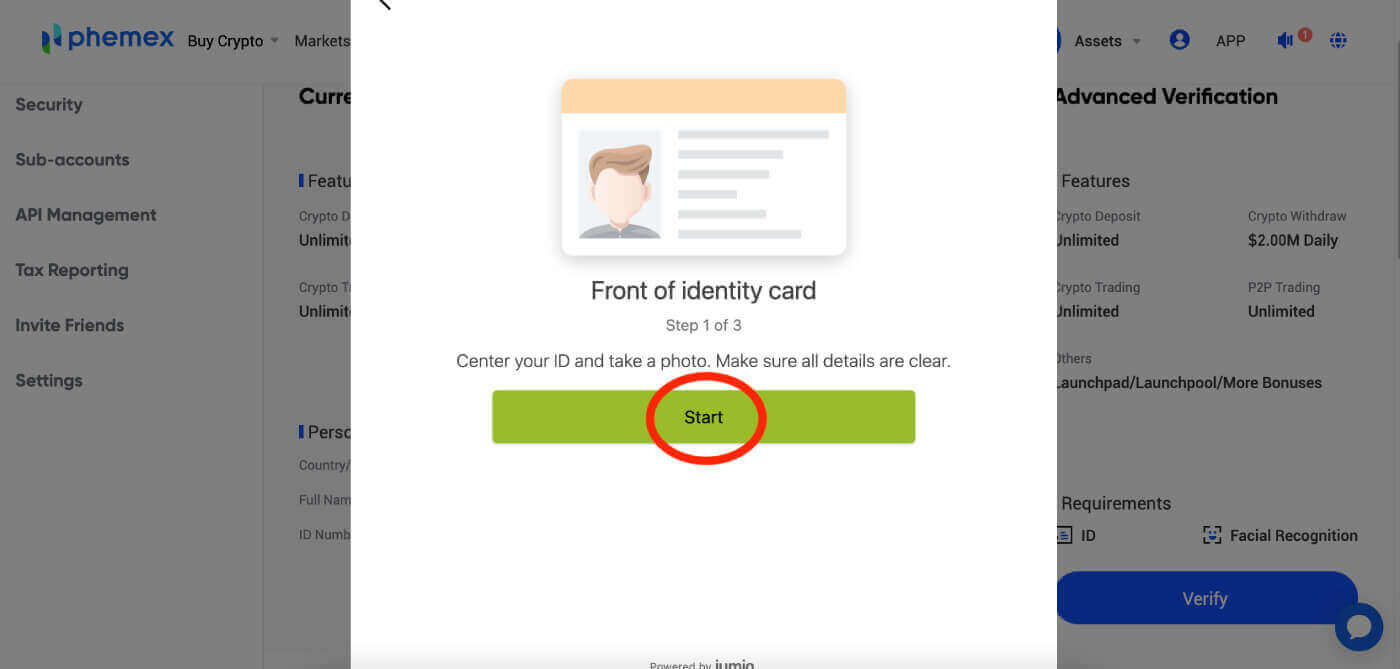
9.事前検証に必要なすべての情報を正常にアップロードした後、ユーザーはプロセスが完了するまで待つ必要があります。「検証中」という赤いテキストが表示され、下の青いボタンにも反映されます。この間、結果が出るまでしばらくお待ちください。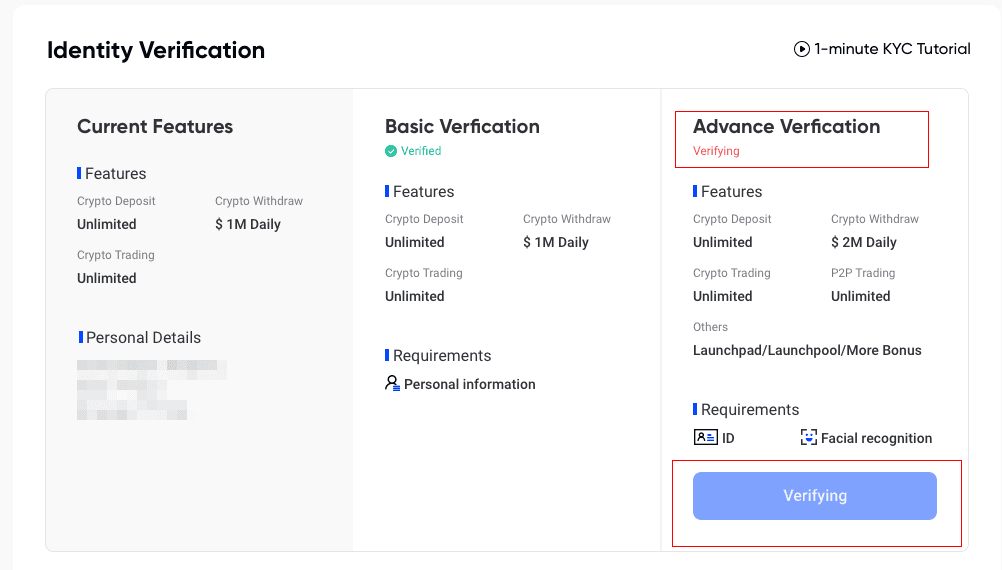
10.事前認証が失敗した場合でも、心配する必要はありません。要件を満たしていることを必ず確認し、「再試行」をクリックしてください。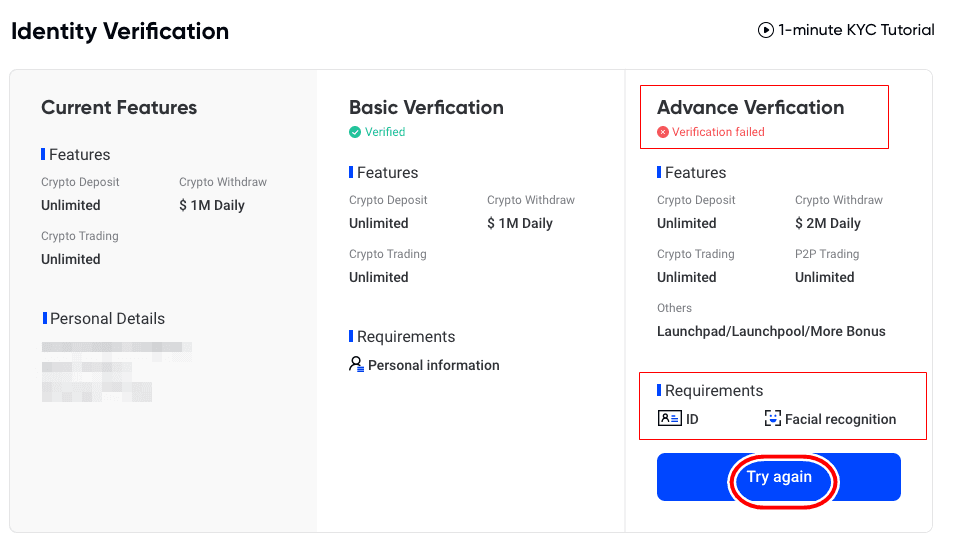
11.最大試行回数を超えた場合、ユーザーは翌日に再度事前認証を試行できます。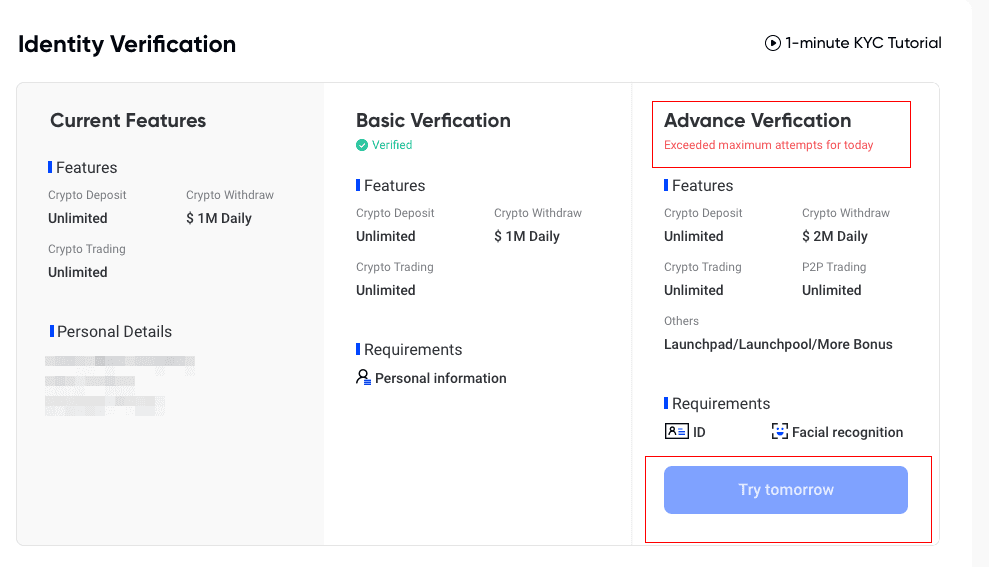
12.プロセスが完了すると、アカウント概要ページのラベルまたはタグに「確認中」と表示されます。検証が成功すると、タグが緑色に変わり「検証済み」と表示されます。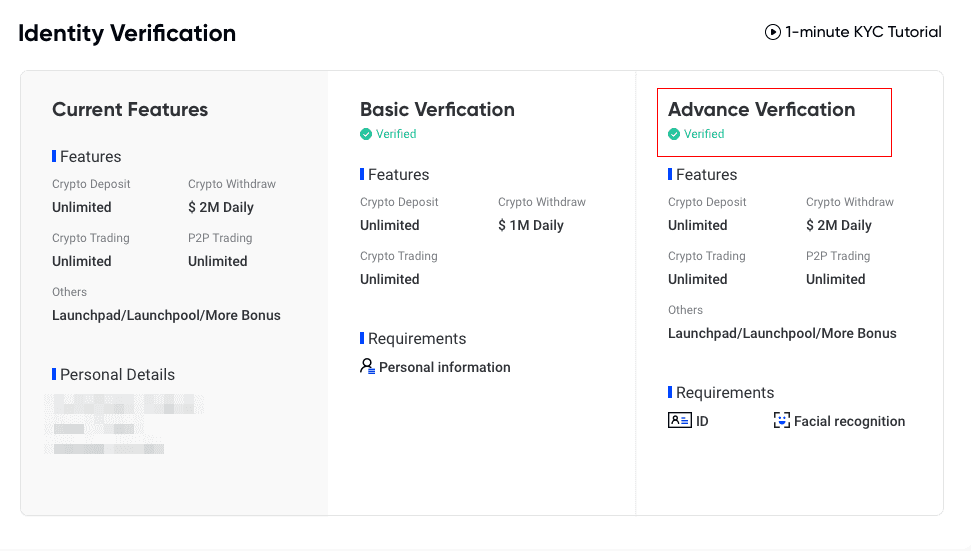
おめでとう!あなたは Basic KYC と Advanced KYC の両方を完了しているため、Phemex で正式に認証されたユーザーです。メリットをすべて享受して、楽しい取引をしましょう!
よくある質問 (FAQ)
補足的な証明書情報を提供する必要があるのはなぜですか?
まれに、セルフィー写真が提供した身分証明書と一致しない場合は、追加の書類を提供し、手動による認証を待つ必要があります。手動検証には数日かかる場合があることに注意してください。Phemex はすべてのユーザー資金を保護するために包括的な本人確認サービスを採用しているため、情報を入力する際には、提供する資料が要件を満たしていることを確認してください。
クレジット/デビットカードで仮想通貨を購入するための本人確認
安定した準拠した法定ゲートウェイを保証するために、クレジット デビット カードで暗号通貨を購入するユーザーは身元確認を完了する必要があります。Phemex アカウントの本人確認をすでに完了しているユーザーは、追加情報を必要とせずに暗号通貨の購入を続けることができます。追加情報の提供が必要なユーザーは、次回クレジット カードまたはデビット カードで仮想通貨を購入しようとするときにプロンプトが表示されます。
完了した ID 検証レベルごとに、以下に示すようにトランザクション制限が増加します。すべての取引限度額は、使用される法定通貨に関係なくユーロ (€) の価値に固定されているため、他の法定通貨では為替レートに応じて若干異なります。
基本認証
この認証では、ユーザーの名前、住所、生年月日が必要です。
特徴
- 暗号通貨入金:無制限
- 仮想通貨の出金:毎日 100 万ドル
- 仮想通貨取引:無制限
高度な検証
この検証には、顔認識、身分証明書、運転免許証、またはパスポートが必要です。
特徴
- 暗号通貨入金:無制限
- 仮想通貨の出金:毎日 200 万ドル
- 仮想通貨取引:無制限
- 仮想通貨の購入:無制限
- その他: Launchpad、Launchpool などのボーナス